Excel数据去重+智能预防录入重复数据,职场必备!
我是【桃大喵学习记】,欢迎大家关注哟~,每天为你分享职场办公软件使用技巧干货!
——首发于微信号:桃大喵学习记
日常工作中,我们经常需要对Excel表格数据进行核对去掉重复值,如果是手动查找删除,简直是耗时又费力。今天就跟大家分享一下Excel数据去重+智能预防重复数据方法技巧,简单实用,轻松搞定!
一、Excel表格数据快速去重,3种方法,任你选!
如下图所示,左侧是一列姓名信息,我们需要去掉其中的重复姓名。
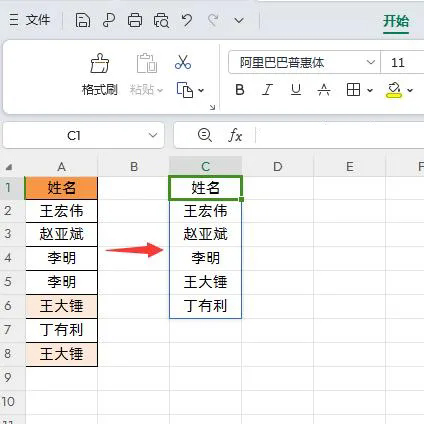
方法1、函数公式法去重
在目标单元格中输入公式:
=UNIQUE(A1:A8)
然后点击回车即可
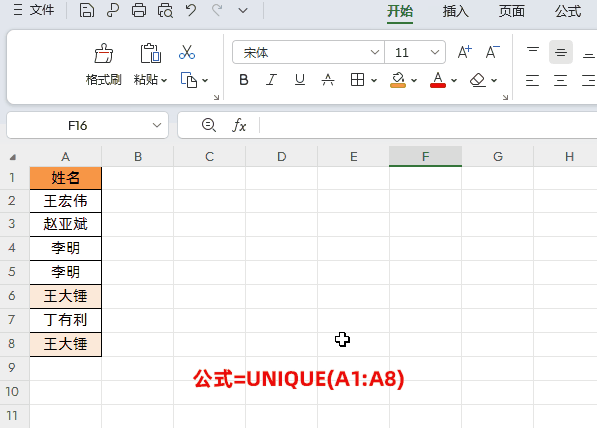
解读:
使用UNIQUE函数去掉重复值,需要把WPS版本升级到新版本,老版本有可能不支持这个函数或者不知道动态数组溢出功能。
方法2、删除重复项法去重
首先选中要去掉重复数据的数据区域→然后点击【数据】-【重复项】-【删除重复项】→然后在弹出的“删除重复项”对话框中,选中要去重的数据列确认即可(如果要去重的数据是多列就选中多列数据),这样就可以快速把表格中的重复数据删除了。

解读:
使用删除重复项法去重后,无法保留原始数据,在删除重复值之前可以先复制一份原始数据。
方法3、数据高级筛选法去重
首先选中要去重表格任意一个数据单元格→然后点击【数据】-【筛选】-【高级筛选】→在弹出的“高级筛选”对话框内,【方式】选择“将筛选结果复制到其它位置”,比如选择复制到D1单元格,然后勾选“选择不重复的记录”,点击确定即可,如下图所示
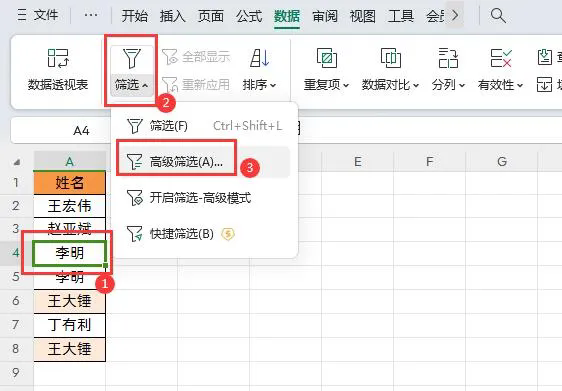

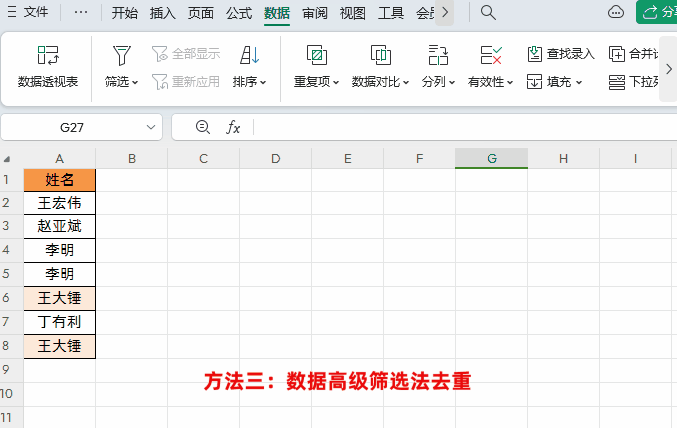
二、智能预防重复数据设置技巧
如下图所示,我们想设置表格中【姓名】这列数据不能输入重复值。
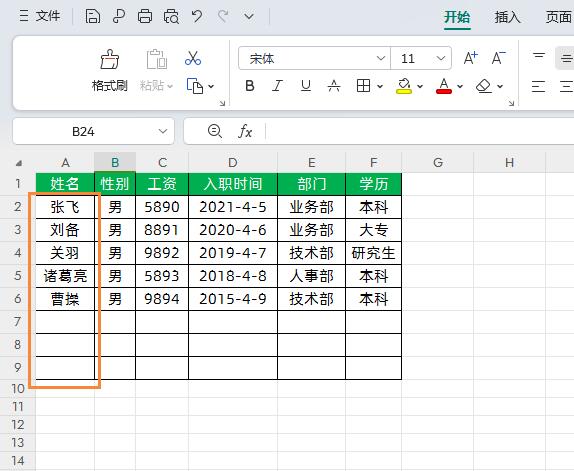
1、设置防止重复数据录入
方法:
首先选择要禁止输入重复值的数据区域→然后点击【数据】-【重复项】-【拒绝录入重复项】即可,这样如果有输入已存在的姓名数据,系统会跳出警告窗口。
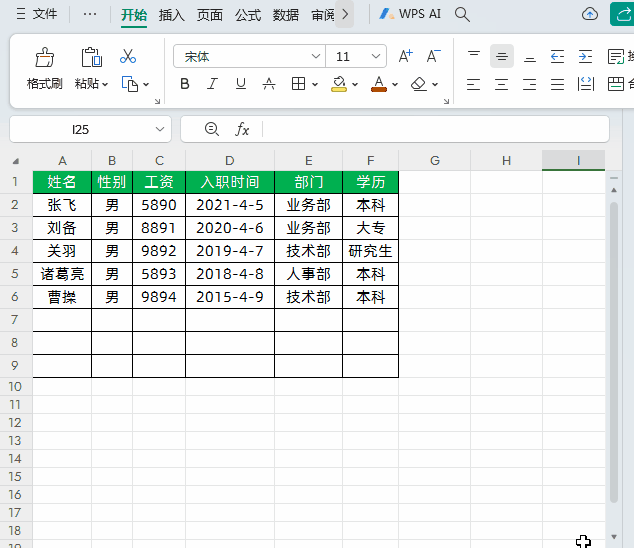
2、加强版防录入重复数据方法
上面的方法1设置完成后,当我们录入重复值时确定可以起到提醒作用,但是只是警告,如果再次按【Enter】键确认依然可以录入。那么如何完全禁止录入重复数据呢?
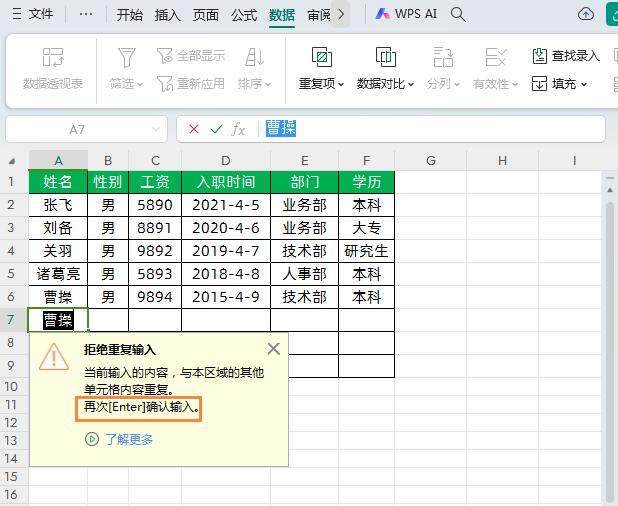
方法:
首先选择要禁止输入重复值的数据区域→点击【数据】选项卡下的-【有效性】调出“数据有效性”设置窗口→在对话框中,选择【出错警告】选项,将样式改为【停止】,最后确认即可。这样即使双击回车,也无法输入重复数据了。

如果想去重预防重复数据提醒限制方法如下:
首先选择要取消禁止输入重复值的数据区域→然后点击【数据】-【重复项】-【清除拒绝录入限制】即可。
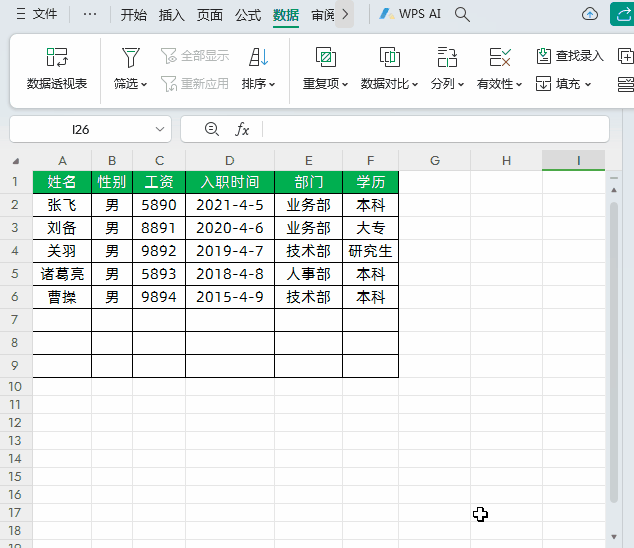
以上就是【桃大喵学习记】今天的干货分享~觉得内容对你有所帮助,别忘了动动手指点个赞哦~。大家有什么问题欢迎关注留言,期待与你的每一次互动,让我们共同成长!











